Kali Linux är det främsta säkerhetsoperativsystemet i dag, och detta är det operativsystem som programmeringsvärlden föredrar att använda för att utföra penetrationstestning eller penna-testning. Pen-test är en metod där människor kontrollerar sina egna system och sina egna arkitekturer för att hitta sårbarheter. Det är ett Debian-baserat system och anses allmänt vara ett av de bästa alternativen för hackare. Kali Linux utvecklades av stötande säkerhet som en omskrivning av Backtrack, en Linux-distribution som fokuserar på säkerhet. Kali Linux är en distribution som erbjuder många hackings- och penetrationsverktyg som är uppdaterade och programvara som standard och som allmänt känns igen av olika Windows-användare.
Kali Linux kräver ett minimum lagringsutrymme på 20 GB för att installera och börja arbeta. Kali Linux är ett tungt operativsystem och behöver 1 GB RAM. Detta operativsystem använder en mängd olika verktyg som kräver grafisk hårdvaruacceleration med de senaste GPU: erna.
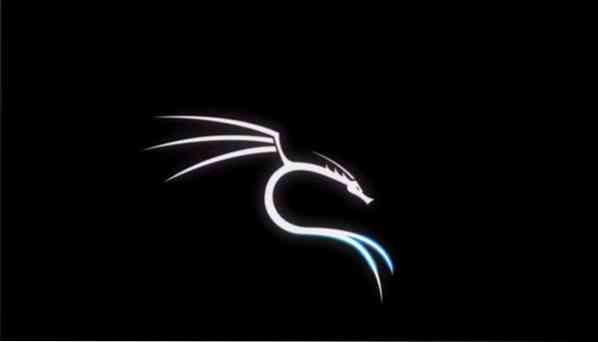
Hur du återställer rotlösenordet
Anta att du kommer till inloggningsskärmen för Kali Linux och att du har glömt ditt lösenord. Om du anger fel lösenord kommer det att sägas att lösenordet är felaktigt och försöka igen. Vid den här tiden bör du helt enkelt starta om Kali Linux.
Nästa avsnitt innehåller instruktioner som du kan följa för att återställa ditt lösenord i Kali Linux.
Starta in i GRUB-menyn
När du kommer till menyn efter omstart, se till att trycka på upp- eller nedpilen för att avbryta timeout för att förhindra att systemet går in i standardläge.
Redigera GRUB-menyn
Markera 'Avancerade alternativ för Kali GNU / Linux.''
tryck på E nyckel-.
Håll utkik efter raden som börjar med ”Linux.”
I Linux-avsnittet, ersätt 'o' i 'ro_single' med 'w' för att göra det till 'rw_single' i Linux-raden.
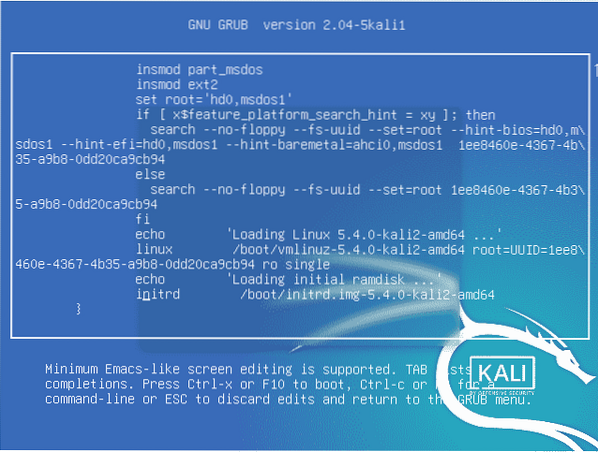
I slutet av denna rad trycker du på mellanslagstangenten på tangentbordet och skriver 'init = / bin / bash.''
Tryck fn + f10 på tangentbordet.
Ändra lösenordet
Ange emulatorkommandot nedan för att ändra det befintliga lösenordet:
$ passwd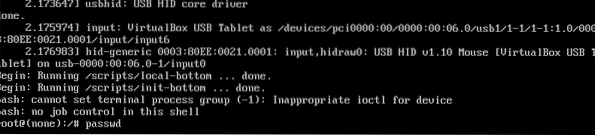
Skriv nu ditt nya lösenord bredvid alternativet "Nytt lösenord" och tryck på Stiga på nyckel-.

Skriv in ditt nya lösenord, varefter du kommer att se ett meddelande som säger 'lösenord uppdaterat.''
Du har nu återställt ditt lösenord genom att följa föregående steg.
Välj nu alternativet Kali / Linux och tryck på Stiga på nyckel-.
Ange ditt användarnamn, i.e., root-användarnamnet och ditt nya lösenord.
Klicka på inloggningsknappen så ser du att systemet nu fungerar som det ska för rotanvändaren.
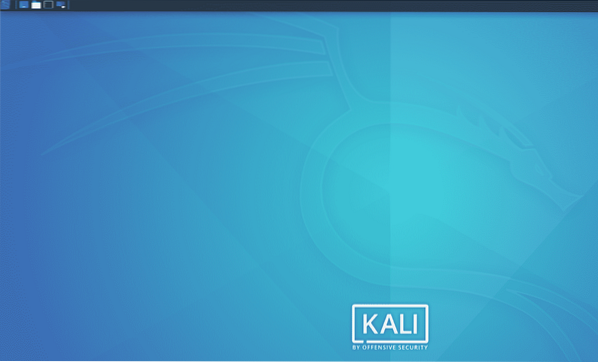
Slutsats
Efter att ha läst den här artikeln bör glömma lösenordet för Kali Linux inte längre vara ett problem för dig. Du kan helt enkelt återställa ditt lösenord genom att följa de enkla stegen ovan. Jag hoppas att den här artikeln har hjälpt dig att lösa problemet.
 Phenquestions
Phenquestions


